Как наложить музыку на видео в Айфоне: программы и приложения для наложения музыки, подставить к фото, в телефоне
Активным пользователям социальной сети Instagram обязательно нужно узнать, как наложить музыку на видео в айфоне. Эти устройства рассчитаны на пользователей с высоким уровнем достатка, поэтому и большая часть программ для айфонов платная. Но есть масса возможностей сделать это бесплатно.
Зачем нужна музыка на видео
Музыка нужна, чтобы видеоролик получился необычным, модным и зажигательным, передал соответствующее настроение. Люди, которые часто заходят в Инстаграм, просматривают контент популярных блогеров или своих друзей, могу часто видеть у них видеоролики под популярные треки. В том же Тик-ток обычные видео без музыкального сопровождения можно встретить нечасто.
Пока человек смотрит видеоролик, он остаётся на странице. Также он может им делиться со своими друзьями, сохранять его. А это положительно влияет на охваты. Этот показатель наиболее значим для блогера, так как напрямую влияет на его дальнейший заработок.
Чтобы обрезать, редактировать видео, накладывать на него музыку, не нужно устанавливать специальные программы на ПК. Всё это делается через мобильные устройства, что облегчает дальнейшую загрузку файлов в социальные сети. В айфоне также есть изначально встроенный видеоредактор. Однако он имеет очень ограниченную функциональность. И сводится она к банальной обрезке ролика. Чтобы наложить музыку на видео в айфон, нужно воспользоваться приложениями из официального магазина AppStore.
Использование специальных приложений
iMovie – это программа для наложения музыки на видео для айфона, которая предлагает пользователям большой спектр услуг. Хоть она и невероятно популярная, но не бесплатная. К тому же занимает на устройстве довольно много места. Поэтому можно скачать другое приложение, например, Video Toolbox. А как же им пользоваться:
- Сначала найти его в AppStore, установить на устройство.
- На главной странице нажать кнопку «Video Editor».
- Из галереи подобрать подходящий клип либо записать его через камеру.
- Отключить звук загруженного видео – кликнуть по значку громкоговорителя и передвинуть ползунок влево до минимума.
- Нажать на нотку, изначально рядом с ней будет написано «No music».

- Появится доступная фонотека, где можно выбрать подходящую из 7 мелодий.
- Если ни одна из них не подходит, нужно выбрать последний значок. Он называется «iTunes music».
- Откроется медиатека устройства. Из списка выбрать нужную песню.

- Проверить, как она легла на видео, нажать значок «play», посмотреть видеоряд.
- Если всё устраивает, можно сохранять это видео. Кликнуть на значок в правом верхнем углу «Поделиться». Это квадрат со стрелкой вверх.
- Выбрать один из предложенных вариантов качества.
- Дождаться выполнения операции «rendering»
- Когда процесс завершится, появится новое окно с уведомлением о сохранении ролика в раздел «Фото».
Видеозапись появится на устройстве, она будет преобразована в квадратный формат для удобства загрузки в ленту Инстаграм. Как и большинство других бесплатных программ, приложение Video Toolbox накладывает свой водяной знак в углу готового видеоролика. Избавиться от него можно за отдельную плату.
Загрузка музыки из личного плейлиста
Чтобы не искать сложных путей, стоит разобраться, как добавить музыку в видео на айфоне непосредственно из личного плейлиста. Можно использовать предыдущее приложение Video Toolbox. Или же воспользоваться возможностями другого приложения, например Add music to video. Оно не размещает водяные знаки на конечном ролике, имеет понятный и удобный интерфейс, более расширенный функционал. Главные этапы работы: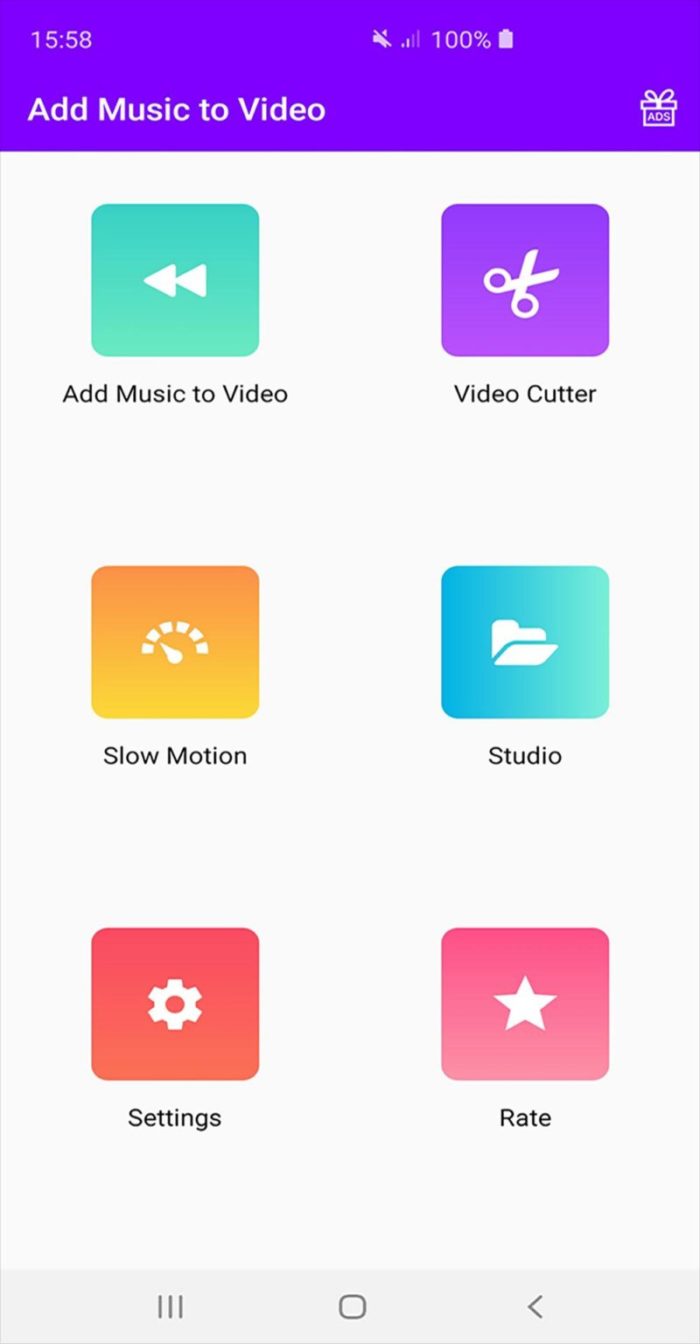
- после установки приложения и его запуска появится экран с надписью «Get started», по которой нужно кликнуть;
- нажать кнопку «Add video» с плюсиком;
- кликнуть на красную кнопку с аналогичным названием;
- загрузить из фотоплёнки нужную видеозапись, нажать кнопку «Choose»;
- она активирует сжатие видеоролика, это подтверждается надписью «Compressing video»;
- после загрузки видео нажать кнопку «Next»;
- система предложит 2 доступных варианта на выбор. Это «Music store» или «Add music». В первом случае пользователь может выбрать подходящую ему мелодию из встроенной библиотеки. Во втором случае откроется плейлист с iPhone;
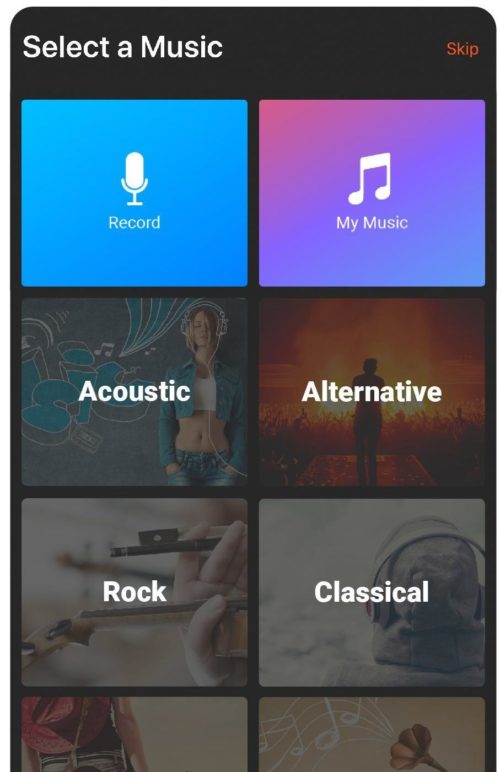
- отыскать подходящий трек и добавить его, нажав на значок плюса;
- подождать завершения загрузки, нажать кнопку «ОК»;
- можно выбрать удачный момент в песне, который будет сопровождать видео. Для этого нужно воспользоваться ползунком «Select the starting position»;
- чтобы использовать эти изменения, нажать кнопку «Merge»;
- когда завершится загрузка, видеоролик автоматически появится в медиатеке. То есть в разделе «Фото» на устройстве;
- останется нажать «OK» и насладиться готовым результатом.
Использование программы InShot
На вопрос, в каком приложении можно наложить музыку на видео в айфоне, многие не задумываясь ответят – в InShot. Им пользуются многие люди, популярные блогеры, потому что оно удобное и бесплатное. Программа создана специально под социальную сеть Инстаграм, поэтому и является такой востребованной. В ней нет ничего лишнего, только ключевые функции, которые позволяют качественно обрабатывать видеофайлы. Причём вотермарки программы тоже можно отключать бесплатно. Как вставить музыку в видео на айфоне при помощи программы InShot:
- открыть эту программу на устройстве и войти в неё;
- из предложенных вариантов выбрать «Создать новое видео»;
- нажать она зелёное окошко со знаком «+»;
- откроются файлы смартфона, где отсортированы исключительно видеоролики, найти нужный файл;
- когда видео откроется в программе, внизу будут расположены основные инструменты для редактирования;
- выбрать из них четвертый под названием «Музыка»;
- здесь будут предложены различные варианты: «песни» из встроенной библиотеки или медиатеки iTunes, звуковые эффекты – стандартные звуки Айфона, запись голоса через микрофон;
- выбрать любой из вариантов, последнему нужно дать разрешение в настройках;
- выбранный трек можно отредактировать, если по нему кликнуть. Нажать на значок «изменить», передвигая ползунки обрезать его длину, добавить усиление, затухание;
- после завершения редактирования нажать галочку и значок в правом верхнем углу «сохранить»;
- начнётся автоматическая загрузка файла на устройство.
Из приложения сразу можно выгрузить его в различные социальные сети и мессенджеры. Каждый человек разберётся, как наложить музыку на видео в айфоне через InShot. Интерфейс этой программы выполнен полностью на русском языке. Разобраться в ней очень легко даже самостоятельно без дополнительной помощи и поддержки.
Как бесплатно наложить музыку на видео через Телеграмм
В этом методе понадобятся 2 приложения – InShot и мессенджер Telegram. В InShot есть официальная медиатека iTunes, чтобы вставить музыку в видео на айфоне. Но не все люди её используют, не хранят аудиозаписи на устройстве. Поэтому им подойдёт этот дополнительный способ, который позволяет добавлять песни бесплатно. Как наложить музыку на видео на айфоне таким способом:
- Зайти в Telegram, открыть список чатов и добавить туда бота. Он называется VKM Bot.
- Открыть с ним диалог, в строке сообщения написать название нужной песни или исполнителя.
- Робот в ответ пришлёт подборку из 10 вариантов, соответствующих этому запросу. Под его сообщением будут размещены цифры от 1 до 10, которые являются активными кнопками.
- В подборке найти нужный вариант песни. Например, он будет идти под номером 4. И нажать соответствующую кнопку «4».
- Бот пришлёт эту аудиозапись. Рядом с сообщением с песней справа появится маленькая стрелка, также направленная вправо.
- Нужно на неё нажать. Появится окно «Отправить» с предложенными вариантами куда или кому. Из этих вариантов выбрать не нужно. В верхнем правом углу этого окна будет значок квадратика со стрелочкой вверх. Нужно нажать на него.
- Откроется новое окно, где сначала будут перечислены самые популярные контакты, а затем будут расположены приложения «сообщения», «почта» и т.д
- Пролистать список приложений до конца влево, нажать на значок трех точек «Ещё».
- Выбрать из появившегося нового списка «Скопировать в InShot»
- Можно закрывать Telegram и переходить в Inshot.
- Загрузить в неё видео из галереи.
- Нажать на значок «Музыка», затем «Песни».
- Во вкладке «Рекомендации» будет самой первой маленькая надпись «Импортированная музыка». И рядом с ней правее появится «1 песня».
- Нажать на неё, откроется список, выбрать в нем загруженную песню.
- Она появится в редакторе. Можно её перемещать, обрезать, добавлять эффекты и сохранять полученный результат.
Полезный совет
Хорошо, когда человек разобрался, как наложить музыку на видео в айфоне. Но иногда даже это знание не помогает ему загрузить готовый ролик в социальную сеть Instagram. Это происходит из-за того, что пользователь нарушает авторские права по мнению алгоритмов сервиса. Ему либо не разрешают даже опубликовать пост или сторис, либо через время его удаляют с указанием такой причины.
Что делать в этом случае, не отказываться же от такой задумки. Можно просто наложить музыку на видео айфон поверх уже существующих там звуков. То есть не убирать их, а слегка приглушить. Можно даже оставить естественные звуки на полную громкость, если они не перебивают аудиозапись, звучат гармонично или их вообще не слышно. После таких простых действий Инстаграм легко пропустит ролик, не станет банить автора.
Наложить музыку на видео iPhone можно разными способами, используя как бесплатные, так и платные приложения. Просто нужно поискать наиболее удобную и подходящую конкретно вам программу и всегда ее использовать.
Видеообзор:
InShot на компьютер






«InShot» — популярное приложение для обработки видеозаписей, фотографий и создания коллажей. Редактируйте ролики или фото, как профессионал, не занимаясь изучением сложных редакторов. Используя несложную инструкцию, скачать InShot на компьютер и получить доступ к огромному набору инструментов, фильтров и спецэффектов. Делитесь великолепными результатами в Instagram или на Youtube.
Возможности приложения на ПК
Вначале пользователь открывает меню и выбирает интересующий раздел редактора. Фото и видео обрабатываются в разных окнах. За счет этого удалось сохранить простой интерфейс, совместить его с богатым функционалом и высокой скорость работы. При создании проекта, можно объединить несколько роликов, фото и коллажей.
Инструмент первой необходимости при обработке видео — обрезка. С его помощью можно вырезать нужный фрагмент или разделить ролик на части. Если скачать приложение Иншот для ПК, процесс обработки станет намного проще, чем в профессиональных редакторах. Здесь всего два ползунка, двигая которые, пользователь выделяет нужный отрезок. Затем нужно поставить галочку возле надписи «Обрезать», после чего сохранить полученный фрагмент.

Чтобы поменять формат, нужно выбрать раздел «Размер». Есть возможность выбрать оптимальное соотношение для определенной социальной сети или видеохостинга. В большинстве случаев смотреть запись в вертикальном формате неудобно, но это можно исправить. Достаточно открыть редактор и добавить рамки с двух сторон. Причем фон может быть любого цвета, четкий или размытый. Удобно сделать фоновым изображением кадр из видео и размыть его.
Скорость воспроизведения также изменяется вручную. Можно замедлить отдельный отрезок или наоборот, ускорить. Добавлена опция переворачивания видео, при помощи стрелок можно поворачивать кадр на 90 градусов. Есть кнопка для зеркального отражения.
К видеозаписи можно добавить музыкальное сопровождение, доступны композиции из iTunes. Опция позволяет вырезать нужный фрагмент из одной или нескольких аудиозаписей. Обрезка выполняется без потери качества, но функции обработки звука нет. Также можно использовать встроенные звуковые эффекты или поставить «голос за кадром».
Чтобы соединить отдельные фрагменты видеозаписи, используются готовые переходы. Расположенные в разделе «Основные», являются бесплатными. Находящиеся в категории “Супер” приобретаются за деньги.
Есть инструменты цветокоррекции, при этом пользователь сам крутит ползунки, а не доверяется встроенному алгоритму программы. Можно настраивать не только яркость и насыщенность, также присутствуют следующие регулировки:
- изменение температуры;
- контрастность;
- добавление виньетки;
- смена оттенка;
- резкость;
- тень;
- заливка;
- выделить;
- деградация цвета;
- шум — позволяет добавить зернистость.
Выгодно установить видеоредактор Иншот на компьютер, чтобы задействовать 9 фильтров и эффекты, среди которых наиболее популярны «Flip», «Glitch» и «Mirror». При желании можно настроить эффект вручную, открыв вкладку «Регулировка». Для украшения есть несколько анимированных стикеров.

Если необходимо добавить титры, нужно выбрать раздел “Текст”. В вашем распоряжении 36 видов шрифта, внешний вид которых настраивается. Пользователь имеет возможность добавить границу, тень или сделать этикетку. Также меняется прозрачность текста.
Программа синхронизирована с социальными сетями, поэтому можно сразу выкладывать обработанные файлы на свою страничку.
При обработке фото используются практически такие же настройки, как в случае с видео, но присутствуют некоторые отличия. Картинку можно обрезать до нужного формата и изменить снимок, чтобы получить фон по краям. При использовании фона с размытием и любого другого, водяные знаки не накладываются. Фото не только поворачивается под любым углом, но и зуммируется.
Чтобы объединять несколько фотографий, нужно открыть раздел «Коллаж». Здесь представлено 22 шаблона, есть возможность менять ширину рамки и ее цвет. В одном коллаже можно сочетать до 9 снимков. Изюминку добавляет опция добавления фона — любое изображение или кадр из видео. Можно менять размер границ между снимками и делать края фотографий закругленными.
Преимущества и недостатки
Данный редактор успел составить конкуренцию более популярным программам из социальных сетей. Чтобы оценить удобство приложения, стоит рассмотреть его плюсы и минусы.
Преимущества
- Простые в использовании инструменты для фото- и видеомонтажа, пришедшие из профессиональных фото- и видеоредакторов.
- Интуитивно понятный интерфейс, с большинством функций несложно разобраться без изучения инструкции.
- Есть возможность производить регулировку вручную, а не только выполнять автоматическую обработку.
- Наличие необычных шаблонов, позволяющих выделиться на фоне блогеров, использующих стандартные фильтры в Instagram.
- Можно обрезать фото до определенного формата, но нельзя указывать желаемый размер в пикселях.
Недостатки
- Ограничен функционал при редактировании дорожек с аудио.
- Мало стикеров, небольшое количество фильтров.
- При размытии заднего фона накладывается водяной знак, убрать его можно только за деньги.
Как установить InShot на компьютер
Способ 1
- Чтобы скачать InShot для Windows, необходимо использовать эмулятор Bluestacks 4. Нужно загрузить файл эмулятора и запустить его. Перед началом установки потребуется выбрать параметры программы, прочитать и принять условия лицензии. Автоматическая инсталляция завершится, когда заполнится полоса прогресса.
- Далее Блюстакс нужно запустить, но для работы с ним необходимо авторизоваться в Google. Если аккаунта нет, придется открыть браузер и завести в Гугл учетную запись. После авторизации в главном меню Bluestacks необходимо найти значок Play Market. После нажатия на него откроется магазин приложений.
- В поиске Плей Маркета потребуется набрать название программы. На странице с приложением нужно нажать на кнопку «Установить». Когда программа установится, появится соответствующая надпись.
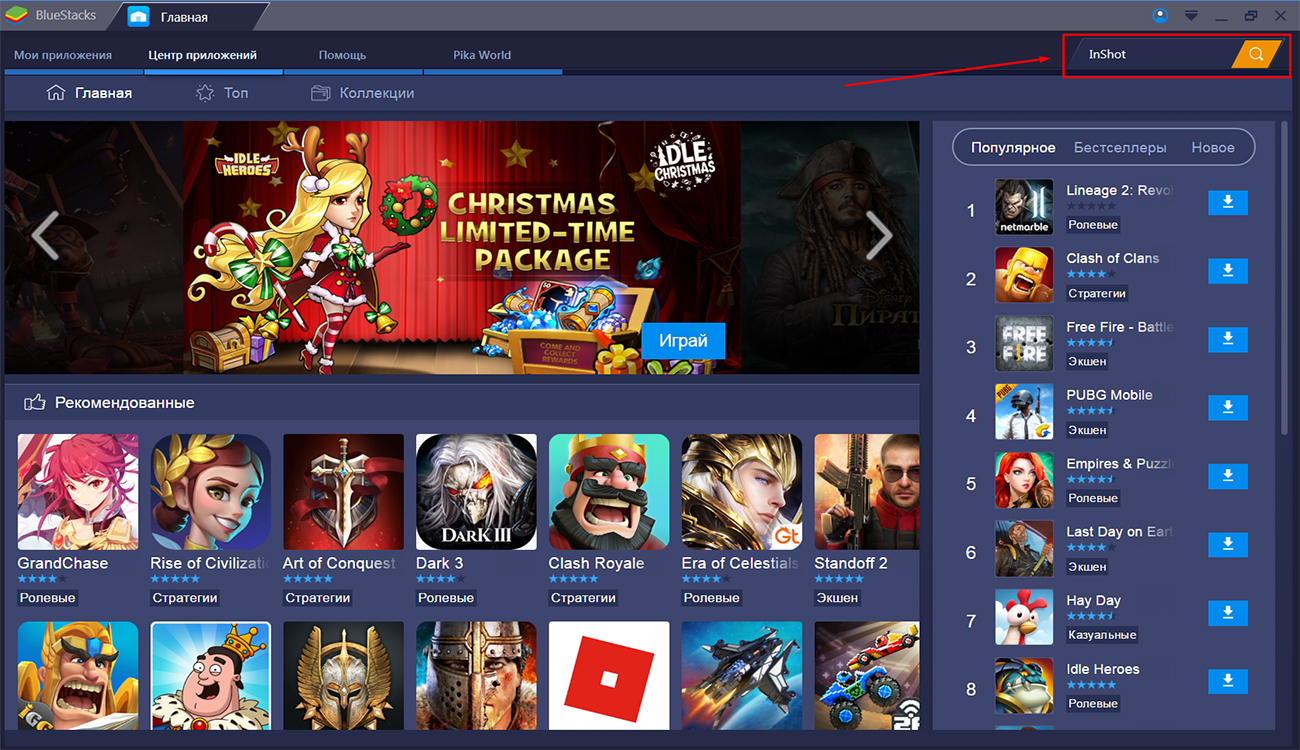
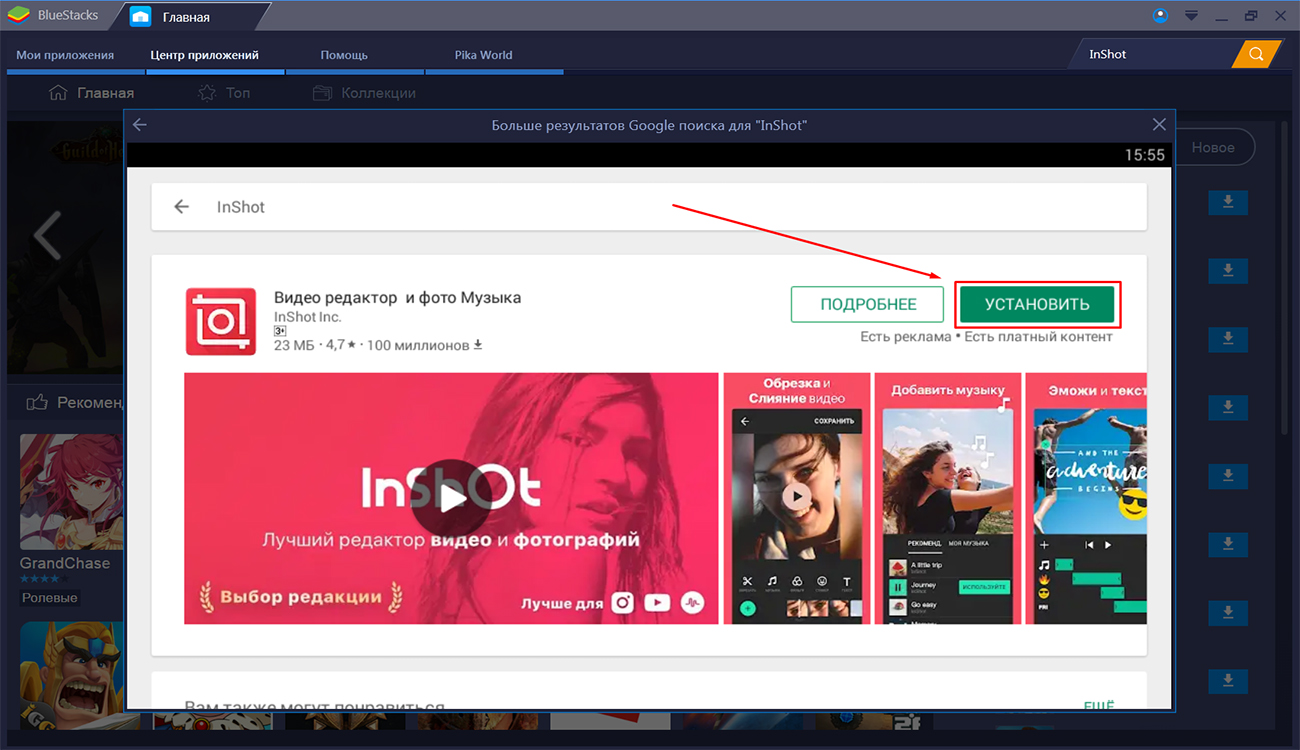

Способ 2
На нашем сайте выложен архив с необходимыми файлами. Поэтому необязательно часами искать нужные программы на разных ресурсах. У нас можно скачать архив, содержащий .apk файл приложения, эмулятор и инструкцию по установке.
Похожие программы
- Tik Tok;
- Quick;
- Vid Trim — видеоредактор;
- Cute Cat — Video Editor & Movie Maker;
- Magisto: видеоклипы из фото;
- VideoShow: видео редактор;
- Like — Самое популярное видео-сообщество;
- KineMaster — Pro Video Editor;
- Vigo Video;
- Viva Video: Лучший видеоредактор, монтаж, слайд-шоу.
Системные требования
- Версия операционной системы Windows: XP, Vista, 7, 8, 8.1, 10.
- Объем оперативной памяти: от 2 Gb.
- Не меньше 4 Gb свободного пространства на винчестере.
- Последняя версия драйвера видеокарты.
- Должен работать .NET Framework.
Пользователь должен иметь права администратора на данном устройстве.
Подведем итог
Чтобы качественно обрабатывать видео и фото, обычно приходится использовать несколько графических редакторов. Если необходим широкий функционал, стоит скачать InShot на компьютер, и тогда обработка файлом станет протекать намного быстрее. В отличие от десктопных приложений, оно менее требовательно к ресурсам устройства. С этой программой даже человек, никогда не занимавшийся монтажом, сможет за несколько минут произвести обрезку видео или составить коллаж.
http://instagramer.info/pomoshh/kak-nalozhit-muzyku-na-video-v-ajfone-programmy-i-prilozheniya-dlya-nalozheniya-muzyki-podstavit-k-foto-v-telefone
http://vprogramme.ru/playmarket-pc/inshot.html
